EUC World je aplikace, která se navzdory velkému množství funkcí poměrně snadno používá. Přesto existují některé funkce, kterým plně nerozumí ani zkušení uživatelé. Na blogu EUC World vám postupně vysvětlím všechny funkce a vlastnosti aplikace, abyste mohli plně využít jejích možností. Dnes vás seznámím s hlavní obrazovkou aplikace - zobrazením, které zobrazuje nejdůležitější informace a které se zobrazí ihned po spuštění aplikace EUC World.
Než však přejdu k popisu hlavní obrazovky, popíšu dva prvky, které se vždy zobrazují na obrazovce vašeho zařízení - horní a dolní lištu.
Horní lišta
V horní liště se zobrazuje logo aplikace EUC World a tlačítka pro nejdůležitější funkce. Vzhled loga odráží stav vašeho účtu. Pokud má váš účet status Premium, logo bude odrážet tento status. Je to nejjednodušší způsob, jak ověřit, zda je váš účet Premium aktivní.
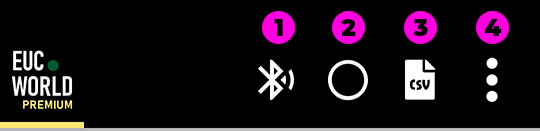
1 - Skenování
Toto tlačítko slouží k vyhledávání (skenování) kola. Je viditelné pouze v případě, že připojení ke kolu není aktivní (tlačítko č. 2 není zelené nebo nebliká). Toto tlačítko použijte pro první připojení ke kolu nebo pro připojení k jinému kolu, než je naposledy použité kolo. Pokud toto tlačítko není viditelné, stiskněte nejprve tlačítko č. 2, abyste deaktivovali režim připojení.
2 - Připojení/odpojení
Toto tlačítko slouží k připojení/odpojení k naposledy použitému kolu. Ve výchozím nastavení se aplikace po spuštění pokusí automaticky navázat spojení s naposledy použitým kolečkem, což bude indikováno blikáním ikony tohoto tlačítka. Po úspěšném připojení se ikona tlačítka změní na zelenou.
3 - Záznam dat
Toto tlačítko spustí záznam podrobných dat kola do souboru CSV. Tato funkce funguje pouze během aktivního spojení s kolem. V závislosti na nastavení aplikace je možné automaticky spustit a zastavit záznam dat při připojení a odpojení od kola.
4 - Nabídka aplikace
Toto tlačítko otevírá nabídku aplikace.
Spodní lišta
Spodní lišta slouží jako stavový a navigační řádek. Tuto lištu lze minimalizovat, aby se maximalizovala plocha displeje, a její barva indikuje stav aplikace.
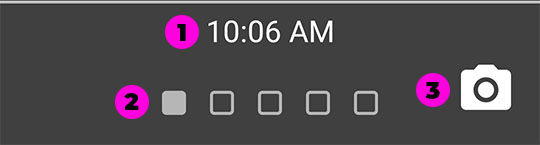
1 - Aktuální čas a oznámení
Zde se zobrazují oznámení aplikace, a pokud žádná nejsou, zobrazuje se aktuální čas. Kliknutím na tuto položku můžete spodní lištu minimalizovat. Opětovným kliknutím se lišta vrátí do normálního stavu.
2 - Navigační tečky zobrazení
Tyto tečky slouží k označení aktivního zobrazení (obrazovky) aplikace. Zobrazení aplikace lze změnit přejetím prstu po stranách obrazovky (na aktivním zobrazení) nebo kliknutím na příslušnou tečku.
3 - Fotoaparát
Toto tlačítko otevírá fotoaparát EUC World. Lze ji použít k pořizování snímků a videí, která mohou obsahovat překryvný tachometr. Pokud je aktivní záznam trasy, mohou být pořízené snímky zahrnuty do záznamu trasy.
Význam barvy spodní lišty
Barva spodního pruhu odpovídá jednomu z pěti nejdůležitějších stavů aplikace. Na první pohled tak například vidíte, zda je aktivní připojení ke kolu nebo zda je aktivní záznam trasy.
Žádná komunikace
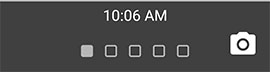
Šedé pozadí spodního pruhu znamená, že aplikace s kolem nekomunikuje. V tomto stavu se neobnovují parametry, nefungují alarmy aplikace atd. Jedná se o počáteční stav, ve kterém se aplikace nachází ihned po zapnutí. Je možné, že tlačítko pro připojení ke kolu bude zelené, ale spodní lišta bude stále šedá. To znamená, že připojení Bluetooth bylo sice navázáno, ale kolečko do aplikace neposílá žádná data.
Připojeno
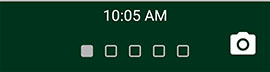
Zelené pozadí spodní lišty znamená, že aplikace je připojena a komunikuje s kolečkem. V tomto stavu fungují všechny funkce aplikace.
Připojeno a aktivní nahrávání prohlídky
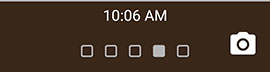
Hnědé pozadí spodní lišty znamená, že spojení s kolem a záznam prohlídky jsou aktivní.
Nekomunikuje a záznam prohlídky je aktivní
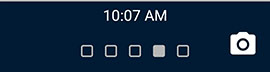
Tmavě modré pozadí spodního panelu znamená, že záznam prohlídky je aktivní, ale neprobíhá žádná komunikace s kolem. V tomto stavu se stále zaznamenávají data získaná z GPS, ale nezaznamenávají se žádná data z kola. Nefungují ani alarmy aplikace.
Aktualizace firmwaru
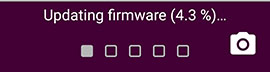
Fialové pozadí spodního pruhu znamená, že probíhá aktualizace firmwaru kola. Nevypínejte aplikaci, dokud se lišta nezmění na šedou nebo zelenou.
Hlavní obrazovka
Zde jsou uvedeny nejdůležitější informace, jako je rychlost, ujetá vzdálenost, úroveň nabití baterie a další. Některé informace jsou prezentovány v grafické a textové podobě, jejichž významu se věnuji níže.

1 - Digitální ukazatel rychlosti
Pomocí nabídky "Obecné" můžete přepínat mezi km/h a mph.
2 - Grafický ukazatel rychlosti
Rozsah ukazatele můžete měnit pomocí nabídky "Gauge".
3 - Ukazatel průměrné rychlosti
Ukazuje průměrnou rychlost od prvního spojení s kolem. Pokud je tato rychlost nižší než 5 km/h, značka se nezobrazí.
4 - Značkaprůměrné rychlosti v pohybu
Ukazuje průměrnou rychlost. Na rozdíl od průměrné rychlosti nezahrnuje průměrná rychlost v pohybu zastávky. Pokud je tato rychlost nižší než 5 km/h, značka se nezobrazí. Průměrná rychlost v pohybu bude vždy větší nebo rovna průměrné rychlosti.
5 - Značka maximální rychlosti
Pokud je tato rychlost nižší než 5 km/h, značka se nezobrazí. Maximální rychlost bude vždy větší nebo rovna průměrné rychlosti pohybu.
6 - Omezení rychlosti
Označuje rychlost, která není dosažitelná z důvodu aktivního omezení rychlosti vyplývajícího z nastavení omezení rychlosti kola nebo omezení vyplývajícího z nízkého stavu baterie ("speed throttling"). Funkce je k dispozici pouze u některých kol.
7 - Digitální ukazatel stavu nabití baterie
Upozorňujeme, že indikace stavu nabití baterie se může v jednotlivých aplikacích lišit. Algoritmus úrovně nabití baterie můžete změnit pomocí nabídky "Obecné". Před změnou algoritmu úrovně nabití baterie se ujistěte, že je kolo připojeno a že není aktivní záznam trasy a protokolování CSV.
8 - Grafický ukazatel úrovně nabití baterie
Značky zobrazené na stupnici ukazatele představují minimální a maximální úroveň nabití baterie.
9 - Digitální ukazatel teploty. Pomocí nabídky "Obecné" můžete přepínat mezi °C a °F.
10 - Grafický ukazatel teploty
Značky zobrazené na stupnici ukazatele představují minimální a maximální teplotu. Pokud je teplota nižší než 20 °C, příslušná značka se nezobrazí.
11 - Vzdálenost / tepová frekvence
Zobrazuje ujetou vzdálenost. Pokud jsou k dispozici informace o tepové frekvenci (např. z připojených hodinek), bude tento ukazatel střídavě zobrazovat ujetou vzdálenost a aktuální tepovou frekvenci.
12 - Indikátor relativního zatížení
Tento indikátor zobrazuje relativní zatížení kola, které se vypočítá jako poměr aktuálního a aktuálního nastavení budíku. Zatížení 100 % odpovídá proudu rovnému aktuálnímu nastavení alarmu nebo nastavení špičkového proudu alarmu (podle toho, co je větší). Zelená značka ukazuje maximální zatížení během jízdy. Modrá značka označuje maximální zatížení při brzdění (rekuperaci). Obě hodnoty se zaznamenávají od okamžiku prvního připojení ke kolu.
13 - Ukazatel spotřeby energie
Rozsah ukazatele je 50 Wh/km. Digitální displej ukazuje okamžitou spotřebu energie a zelená značka ukazuje průměrnou spotřebu energie. Tato funkce je k dispozici pouze u některých kol.
14 - Ikona nabíjení kola
K dispozici pouze u některých kol.
15 - Ikona poruchy kola
K dispozici pouze u některých kol.
16 - Úroveň nabití baterie telefonu
17 - Úroveň nabití baterie hodinek
Pokud nejsou hodinky připojeny, je indikátor šedý.
18 - Režim přístrojové desky
Mezi zobrazením dat EUC a zobrazením dat GPS můžete přepínat přejetím prstem nahoru a dolů na hlavní obrazovce. Režim GPS můžete používat, když není připojení ke kolu aktivní. Můžete také snadno porovnat ujetou vzdálenost a rychlost zaznamenanou kolem a GPS pouhým přepínáním mezi režimy.



